1. 下载 WSL2 的 Linux 内核
下载地址
下载后安装。
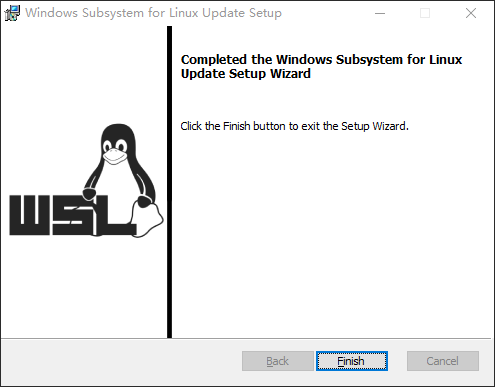
2. 设置子系统的默认版本为 WSL2
使用管理员权限打开
PowerShell
,输入以下命令:
wsl --set-default-version 2
3. 安装 Kali Linux
打开应用商店,搜索安装
Kali Linux
。安装完成后选择“启动”,就会开始安装,然后输入用户名和密码就
ok
了。
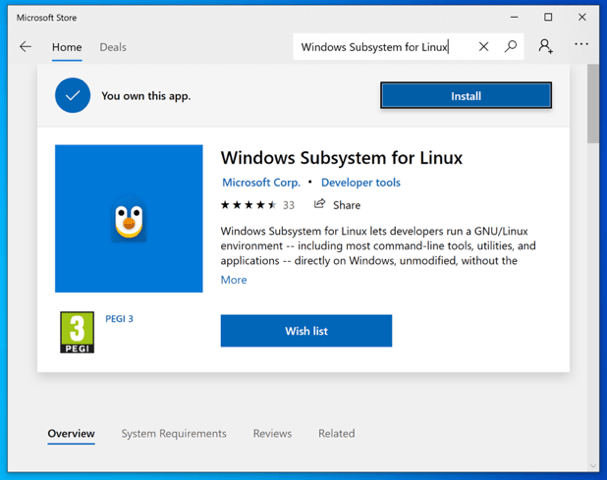
4. 升级原有系统到 WSL2
如果原本就安装有
WSL
,可以直接升级到
WSL2
。使用管理员权限打开
PowerShell
,输入以下命令:
wsl --set-version kali-linux 2
5. 将 Kali Linux 从 C 盘移动到其他盘
wsl --export kali-linux M:\Software\WSL\kali-linux\kali-linux.tar
wsl --unregister kali-linux
wsl --import kali-linux M:\Software\WSL\kali-linux M:\Software\WSL\kali-linux\kali-linux.tar --version2
6. Kali Linux 换源
- 使用
Vim打开
vim /etc/apt/sources.list
- 进行源列表的修改,将
sources.list中的内容提换如下:
deb https://mirrors.ustc.edu.cn/kali kali-last-snapshot main non-free contrib
deb-src https://mirrors.ustc.edu.cn/kali kali-last-snapshot main non-free contrib
- 执行更新列表
sudoapt-get update &&apt-get upgrade
7. 安装 Win-Kex 工具包
Win-Kex
工具包是
Kali Linux
提供的在
Windows
上运行的图形化工具包,可以一键式傻瓜化在
WSL
中跑图形界面。
- 在
Kali命令行中输入命令安装
sudoaptinstall kali-win-kex
- 安装完成后就可以启动图像界面了,命令如下
kex
第一次启动会让你输入一个新密码,这个密码是作为
kex的密码保存起来。
8. 安装 Kali Linux 工具包
- 安装标准工具包
sudoaptinstall kali-linux-default
- 安装大工具包
sudoaptinstall kali-linux-large
9. 安装 Python3
9.1 进入这个目录
cd /usr/local/
9.2 创建一个新文件夹 python3
mkdir python3
9.3 进入这个文件夹
cd /python3
9.4 下载 Python-3.8.0.tgz
wget https://www.python.org/ftp/python/3.8.0/Python-3.8.0.tgz
9.5 下载完后就在当前目录解压
tar -zxvf Python-3.8.0.tgz
9.6 进入解压后的 Python-3.8.0 文件:
cd Python-3.8.0
9.7 安装依赖
sudoapt update
sudoapt-getinstall-ymake libssl-dev zlib1g-dev libbz2-dev libreadline-dev libsqlite3-dev curl llvm xz-utils tk-dev libffi-dev liblzma-dev openssl
9.8 编译加安装
./configure --enable-optimizations --prefix=/usr/local/Python3/ &&make&&makeinstall
9.9 修改软连接
# 这时候/usr/local 应该有两个文件,python3 和 Python3,Python3下有 bin 和其他文件夹,可以在文件夹中查看ln-s-b /usr/local/Python3/bin/python3.8 /usr/bin/python
ln-s-b /usr/local/Python3/bin/python3.8 /usr/bin/python3
ln-s-b /usr/local/Python3/bin/python3.8 /usr/bin/python3.8
ln-s-b /usr/local/Python3/bin/pip3.8 /usr/bin/pip3
ln-s-b /usr/local/Python3/bin/pip3.8 /usr/bin/pip
如果不小心弄错,可以:ln -s -b 覆盖修改,ln 命令
9.10 查看版本号
python -V
pip3 -V
9.11 pip 换源
cd ~
mkdir .pip
sudovim pip.conf
[global]
index-url=http://mirrors.aliyun.com/pypi/simple/
[install]
trusted-host=mirrors.aliyun.com
9.12 安装 virtualenv
- 安装
virtualenv
pip3 install virtualenv
- 创建虚拟环境的目录
# 以后的虚拟环境都放置在该目录下mkdir ~/.virtualenvs
- 创建虚拟环境
cd .virtualenvs
virtualenv venv3.8
- 激活虚拟环境
source ~/.virtualenvs/venv3.8/bin/activate
- 退出虚拟环境
deactivate
9.13 解决:ModuleNotFoundError: No module named ‘apt_pkg’
sudoapt-get remove --purge python3-apt
sudoapt-getinstall python-apt -fcd /usr/lib/python3/dist-packages/
sudocp apt_pkg.cpython-311-x86_64-linux-gnu.so apt_pkg.cpython-308-x86_64-linux-gnu.so
10. 解决无法联网问题
- Create a file:
/etc/wsl.conf. - Put the following lines in the file
[network]
generateResolvConf = false
- In a cmd window, run wsl --shutdown
- Restart WSL2
- Create a file: /etc/resolv.conf. If it exists, replace existing one with this new file.
- Put the following lines in the file
nameserver 8.8.8.8
Repeat step 3 and 4. You will see git working fine now.
- Repeat step 3 and 4. You will see git working fine now.
11. 解决 kex 无法启动问题
错误信息如下:
unable to connect to socket: No connection could be made because the target machine actively refused it. (10061)
中文的提示就是什么远程主机积极拒绝
解决方法是在
bash
中运行
kex stop
,然后重新启动
kex
。
版权归原作者 囚徒_2 所有, 如有侵权,请联系我们删除。